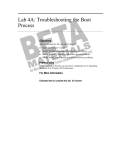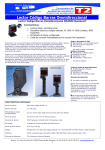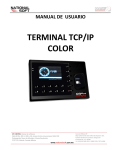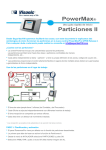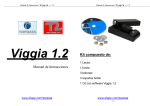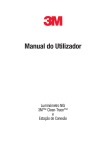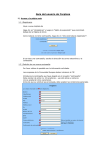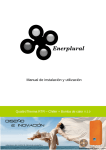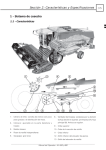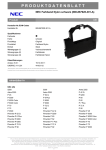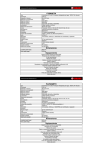Download Configuracion Gesfit-Inner PLUS
Transcript
GESTION DE INSTALACIONES DEPORTIVAS CONFIGURACION DE INNER Y GESFITNESS SI EL INNER NO SE HA CONFIGURADO SEGUIR ESTOS PASOS MECANICA Ajustar correctamente los tornillos de la bobina que acciona el pasador de bloqueo (dos tornillos cabeza de estrella) Ajustar el eje para que quede abierto correctamente el paso del sensor óptico ya que si no estará pitando constantemente (3 tornillos de cabeza hexagonal). Una vez encendido y cargado dura 6 horas sin corriente pudiendo trasmitir al ordenador sin tener corriente de la red. Manual de Instrucciones - Inner Plus – V1.0. pág.7 Configuración local A través de la configuración local (en la pantalla del equipo) son definidos: – El número de Inner Plus. – ESTÁNDAR de la tarjeta. – Tipo de Inner Plus. – Comportamiento en el caso de buffer lleno. Si la comunicación de Inner Plus con la microcomputadora es hecha por la interfaz serial la velocidad de comunicación será siempre de 9.600 bps, así que no es necesario configurar esta característica. Inner Plus entra directo en la configuración local si aún no está configurado. En este caso, él es encendido y el display muestra el mensaje de presentación de abajo por algunos segundos: TOPDATA Inner Plus VX.X Este mensaje es mostrado por algunos segundos y enseguida Inner Plus entrará automáticamente en el modo de configuración local. El display mostrará el siguiente mensaje: PRESIONE * O FUNCIÓN Si el teclado tiene la tecla ‘ * ‘, presione la tecla ‘ * ‘, en el caso de que tenga la tecla ‘Función’, presione la tecla ‘ Función ‘. Enseguida le será preguntado si desea apagar la memoria: ¿APAGAR LA MEMORIA? ¿CONFIRMA? Seleccione la opción ' Anula’. Enseguida, Inner Plus le pide que sea configurado su Número. Pueden ser encendidos hasta 32 equipos en red, por lo tanto configure un Help-Pc, S.L. c/ del Pilar, 50 08330 Premià de Mar Barcelona [email protected] GESTION DE INSTALACIONES DEPORTIVAS número de 01 a 32. Dos equipos no pueden ser configurados con el mismo número cuando estén encendidos en red. Num. do Inner: De 01 a 32 Esto deberá ser configurado igual en zonas en gesfitness como el número de lector. Comenzar siempre por el numero 01. Después de teclear el número confirme tecleando ‘Confirma’, o entonces teclee ‘Anula’ y teclee el número nuevamente. Enseguida defina el ESTÁNDAR del código de barras que será leído por Inner Plus, de acuerdo con las tarjetas que serán utilizadas. El Estándar Topdata posee matrícula de 5 dígitos, en el caso de que seleccione el Estándar Libre (PL), el colector podrá leer las tarjetas estándar 2 de 5 intercalado, 3 de 9 y 2 de 5 no intercalado o industrial de 4 a 14 dígitos, según lo configurado: ESTÁNDAR LA TARJETA: 1-TOPDATA 2-PL Pondremos 2 Esta opción se configura en Gesfitness al definir la longitud de cadena. Enseguida será necesario especificar si se está utilizando un Inner Catraca (que es un tipo de inner): INNER CATRACA CONFIRMA? Presione la tecla ‘Confirmar’. Después de esta configuración debe ser definido como el Inner debe proceder cuando el buffer esté completamente lleno. El buffer es la memoria de registro de notas de Inner Plus, que almacena las notas antes que ellas sean guardadas en el disquete o transmitidas a la microcomputadora. Inner Plus puede almacenar hasta 16.000 notas en el buffer (consultar el capítulo 8). El disquete puede almacenar hasta 91.000 notas. BUFFER LENNO 1-PÁRA 2-SIGUE Pulsar 1 Se mostrará el siguiente mensaje: BUFFER LENNO ACTIVAR COLECTA Help-Pc, S.L. c/ del Pilar, 50 08330 Premià de Mar Barcelona [email protected] GESTION DE INSTALACIONES DEPORTIVAS CONFIGURACION EN EL SOFTWARE GESFITNESS En configuración - Control de Accesos marcar la opción Inner, marcar el puerto al que se va a conectar y pulsar salvar. Help-Pc, S.L. c/ del Pilar, 50 08330 Premià de Mar Barcelona [email protected] GESTION DE INSTALACIONES DEPORTIVAS Podemos modificar valores Específicos de los Inner: Puerto Com: Puerto de comunicaciones al que está conectado de 0 a 15 que se corresponde del COM1 al COM16. Número de Equipos: se indicara los equipos Inner conectados que se deberán haber configurado en orden ascendente empezando por el 1. Tiempo de Apertura: Tiempo en segundos de 1 a 50 que se mantiene el torno abierto. Permitir teclado: Se permite la entrada de los códigos por el teclado al pulsar Salida o Entrada se identifica como tal. Si se pulsa la tecla confirmar se entenderá como entrada. Orientación Entrada-Salida: mirando de frente al Inner si pasamos la tarjeta de Izquierda a Derecha se considera como entrada si esta marcada esta opción, y la salida se considerara si se pasa la tarjeta de Derecha a Izquierda. Si queremos el funcionamiento al revés se deberá desmarca la casilla. Mensaje Fijo: Será el mensaje mostrado de forma continúa Mensaje Acceso Correcto: Mensaje presentado al ser correcta la entrada. Mensaje Acceso Incorrecto: Mensaje presentado al bloquearse el torno por una entrada o salida incorrecta. La longitud del código de barras y del numero de caracteres que se deben admitir por teclado es la suma de “Numero de caracteres a despreciar por Izq” + “Numero de caracteres significativos”, si el valor es cero se asume como máximo valor14. Pulsar el botón verde para salvar todos los cambios. Configuración de Zonas: Otro punto importante es la Configuración de Zonas, que es donde indicamos las diferentes zonas con sus lectores por las que autorizamos a los clientes. Para una configuración inicial con un único inner se debe tener una zona definida con el lector 1 como entrada y salida. Help-Pc, S.L. c/ del Pilar, 50 08330 Premià de Mar Barcelona [email protected] GESTION DE INSTALACIONES DEPORTIVAS Funcionamiento Cada vez que se arranca el modulo de control de accesos se parametriza el Inner mediante la aplicación. Una vez abierto el puerto de comunicaciones indicado en la casilla “Puerto Com”: 1º Se envían los comandos de configuración en la que se indica que los lectores activos 1,2 y teclado, también se indica para que servirá cada lector, están marcados como entrada y salida. En este caso se envía la Orientación Entrada – Salida. 2ª Se envía el “Mensaje Fijo” en el terminal. 3º Se envía si se puede incorporar valores por el teclado, el número de longitud de texto del teclado y el tiempo que se mantiene el torno abierto. Al pasar una tarjeta y ser un acceso correcto sonara un bit corto y se accionara el torno en el sentido de la pasada de la tarjeta Entrada o Salida y se envia mensaje OK. Si el acceso es incorrecto se envía el mensaje de KO y un bip Largo. Para Testear con Software de TopData usaremos el archivo INNER.EXE Mediante el programa “manejador Inner” se debe. Dar de alta los inner conectados y especificar como debe actuar. El tipo de inner es “Inner Torniquete Plus” Banda de Magnético Estándar Libre Help-Pc, S.L. c/ del Pilar, 50 08330 Premià de Mar Barcelona [email protected] GESTION DE INSTALACIONES DEPORTIVAS El numero de inner al que se quiere enviar los datos y la descripción “Entrada 1”. Una vez grabado hacemos doble clic en el icono. Y seleccionamos la siguiente configuración - Tipo de lector –Banda de Magnético. - Función del lector 1 entrada y salida - Función del lector 2 entrada y salida - Accionamiento 1 Torniquete entrada 3 seg - Accionamiento 2 Torniquete salida 3 seg - Resto en blanco. En estándar libre poner el número de digitos 12 o 14 de las tarjetas. Pulsar enviar con el inner conectado. ELECTRONICA En instalaciones donde la largura del cable de enlace entre Inner Plus y la microcomputadora no ultrapasa 15 metros puede ser utilizada la interfaz estándar RS232. Caso contrario se debe utilizar la interfaz RS485. Para instalaciones con red de Inner (dos o más equipos) será siempre utilizada la interfaz RS485. Como instalar Inner El procedimiento de instalación descrito a seguir debe ser realizado por persona habilitada y con el equipo apagado de la red eléctrica. Para la fijación de Inner Plus en la pared utilice el kit de instalación fornecido (tornillos, tarugos y molde para la marcación de los agujeros). El acceso al interior del equipo (para la conexión de los cables) es hecho destrabando la llave de seguridad y pujando la tapa a la izquierda. Para encender y apagar el equipo utilice la llave localizada en la placa fuente, a la derecha de la placa principal. Para cerrar Inner cierre la tapa y la llave de seguridad. Conexión de la sirena Help-Pc, S.L. c/ del Pilar, 50 08330 Premià de Mar Barcelona [email protected] GESTION DE INSTALACIONES DEPORTIVAS Selección de Nivel de Tensión 127/220V Desde fábrica el Inner viene configurado para ser usado con una tensión de 220V. En caso de que la tensión disponible en el lugar sea de 127V, se debe cambiar la posición del selector de la placa de fuente. Help-Pc, S.L. c/ del Pilar, 50 08330 Premià de Mar Barcelona [email protected] GESTION DE INSTALACIONES DEPORTIVAS Interfase modelo RS232 – Creación del cable de conexión y del conector. Los conectores de la placa se encuentran identificados por TXD, GND y RXD, ellos deben ser conectados a la interfase RS232, usando un conector DB 25 o DB 9, dependiendo del tipo de conexión disponible en el computador. Las conexiones para ambos los casos son las siguientes: Estos son los pins de los conectores serie o paralelo. HEMBRA 12345 6789 MACHO 54321 9876 Poner los cables como se indica los jumpers se deben colocar como se indica Help-Pc, S.L. c/ del Pilar, 50 08330 Premià de Mar Barcelona [email protected] GESTION DE INSTALACIONES DEPORTIVAS Interfase modelo RS485 – Creación del cable de conexión y del conector. Para esto se necesita un adaptador de RS485 a RS232 Los conectores de la placa principal identificados por TXD y RXD deben ser conectados a la regleta de conexiones de la interface RS-485 PARA TPCIP no esta preparado a no ser que se instale la PCI plus que una placa más que hay que solicitar al distribuidor TEMPERATURA El equipo funciona hasta 45 grados. Si se expone al sol, realizar una ranuras con una radial por debajo e incorporar un ventilador grande que tape la mitad de las ranuras para que circule el aire fresco alrededor de los circuitos. Help-Pc, S.L. c/ del Pilar, 50 08330 Premià de Mar Barcelona [email protected]